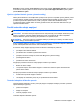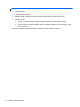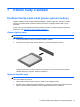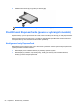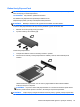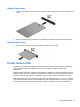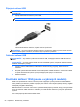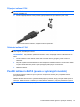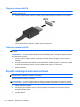User's Guide - Windows 8
Table Of Contents
- Vítejte
- Seznámení s prvky počítače
- Připojení k síti
- Navigace pomocí klávesnice, dotykových gest a polohovacích zařízení
- Multimédia
- Řízení spotřeby
- Vypnutí počítače
- Nastavení možností napájení
- Použití úsporných režimů
- Použití napájení z baterie
- Nalezení dalších informací o baterii
- Použití kontroly baterie
- Zobrazení zbývající úrovně nabití baterie
- Maximalizace doby vybíjení baterie
- Správa stavů nízkého nabití baterie
- Vložení a vyjmutí baterie
- Úspora energie baterií
- Skladování výměnné baterie (pouze vybrané modely)
- Likvidace výměnné baterie (pouze vybrané modely)
- Výměna výměnné baterie (pouze vybrané modely)
- Použití externího zdroje napájení
- Externí karty a zařízení
- Používání čtečky karet médií (pouze vybrané modely)
- Použití karet ExpressCards (pouze u vybraných modelů)
- Použití čipových karet (pouze u vybraných modelů)
- Použití zařízení USB
- Používání zařízení 1394 (pouze u vybraných modelů)
- Použití zařízení eSATA (pouze u vybraných modelů)
- Použití volitelných externích zařízení
- Jednotky
- Manipulace s diskovými jednotkami
- Použití pevných disků
- Použití optické jednotky (pouze u vybraných modelů)
- Použití řešení RAID (pouze u vybraných modelů)
- Zabezpečení
- Ochrana počítače
- Používání hesel
- Použití antivirového softwaru
- Použití softwaru brány firewall
- Instalace důležitých bezpečnostních aktualizací
- Použití nástroje HP ProtectTools Security Manager (pouze u vybraných modelů)
- Instalace volitelného bezpečnostního kabelu
- Používání čtečky otisků prstů (pouze u vybraných modelů)
- Údržba
- Zálohování a obnovení
- Nástroj Computer Setup (BIOS) a Advanced System Diagnostics (Rozšířená diagnostika systému)
- Podpora
- Technické údaje
- Cestování s počítačem
- Řešení potíží
- Zdroje pro odstraňování potíží
- Řešení potíží
- Počítač nelze spustit
- Obrazovka počítače je prázdná
- Software se chová nestandardně
- Počítač je zapnutý, ale nereaguje
- Počítač se nadměrně zahřívá
- Externí zařízení nefunguje
- Připojení k bezdrátové síti nefunguje
- Přihrádka optické jednotky se neotvírá při vyjímání disků CD nebo DVD
- Počítač nedokáže rozpoznat optickou jednotku
- Disk se nepřehrává
- Film se nezobrazuje na externím displeji
- Proces vypalování disku nezačne nebo se zastaví před dokončením
- Výboj statické elektřiny
- Rejstřík
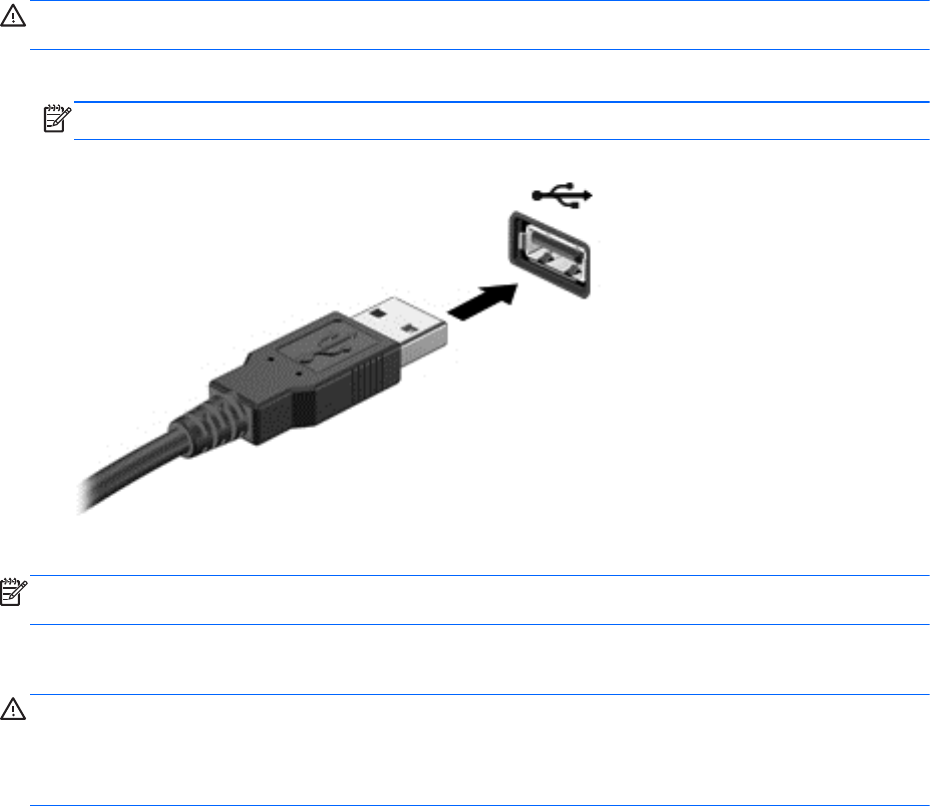
Připojení zařízení USB
UPOZORNĚNÍ: Abyste zabránili poškození konektoru USB, používejte při připojování zařízení
minimální sílu.
▲
Připojte kabel USB ze zařízení k portu USB.
POZNÁMKA: Následující obrázek se může od počítače mírně lišit.
Jakmile bude zařízení nalezeno, uslyšíte zvukové upozornění.
POZNÁMKA: Při prvním připojení zařízení USB se v oznamovací oblasti na pravé straně hlavního
panelu zobrazí zpráva s informací, že zařízení bylo rozpoznáno počítačem.
Odebrání zařízení USB
UPOZORNĚNÍ: Aby nedošlo k poškození konektoru USB, neodpojujte zařízení USB táhnutím za
kabel.
UPOZORNĚNÍ: Chcete-li zabránit ztrátě dat nebo nestabilitě systému, bezpečně odeberte zařízení
USB dle následujícího postupu.
1. Chcete-li zařízení USB odebrat, uložte data a zavřete všechny programy, které souvisí se
zařízením.
2. Na ploše systému Windows klikněte na ikonu Bezpečně odebrat hardware v oznamovací oblasti
na pravé straně hlavního panelu a poté postupujte podle pokynů na obrazovce.
3. Odeberte zařízení.
Používání zařízení 1394 (pouze u vybraných modelů)
IEEE 1394 je hardwarové rozhraní, které lze použít k připojení vysokorychlostních multimediálních
nebo paměťových zařízení k počítači. Připojení přes rozhraní 1394 obvykle vyžadují skenery, digitální
fotoaparáty a digitální videokamery.
Některá zařízení s rozhraním 1394 mohou vyžadovat další podpůrný software, který je obvykle dodán
spolu se zařízením. Další informace o softwaru pro určité zařízení naleznete v pokynech příslušného
výrobce.
Port 1394 podporuje také zařízení IEEE 1394a.
56 Kapitola 7 Externí karty a zařízení